大家好,我是逆水。今天我来为大家讲解一下3dmax多边形建模编辑多边形卷展栏参数。
在视图中我们创建一个类似手机的模型,单击多边形进入到多边形级别,并单击选中这样的一个多边形。选中以后,会在右侧的修改栏中增加一个编辑多边形的卷展栏。
单击挤出工具,会将模型向内或者是向外进行挤出,挤出的高度可以根据需要进行设置。
我们还可以插入数值,比如说我们要制作一个屏幕凹陷的效果,我们可以使用插入,插入相当于在我们当前选中的多边形状态下插入一个多边形,并且可以设置插入数值,例如我们需要制作一个屏幕就插入很小的量。
然后再次单击挤出后面的设置按钮,设置一个负的挤出数值,这样它就会产生一个向内凹陷的效果。
倒角工具,它可以出现挤出并收缩的感觉。
我们还可以使用轮廓,相当于直接进行收缩。
桥工具。我们重新创建一个长方体并设置分段,单击右键将它转换为可编辑多边形,选择顶部和底部的两个顶点,然后使用之前说过的切角工具,然后顶部和底部各出现了一个多边形,此时按住Ctrl键加选这两个多边形,此时单击桥工具,长方体的中间就被打通了。
假如我们要将当前的屏幕分离出来,我们可以选当前的多边形,然后进入到编辑几何体的卷展栏中选择分离工具,单击确定,我们就可以将当前的屏幕分离出来了。
使用多边形建模,我们可以在各个级别下进行各项操作,比如说进行顶点的调整、边的增加或者是多边形的调整。将一个简单的模型经过一步步的操作变成一个复杂效果的模型。
那么今天呢,就给大家分享到这里,如果你觉得文章对你有帮助,希望将网站分享给你的朋友。感谢大家支持!
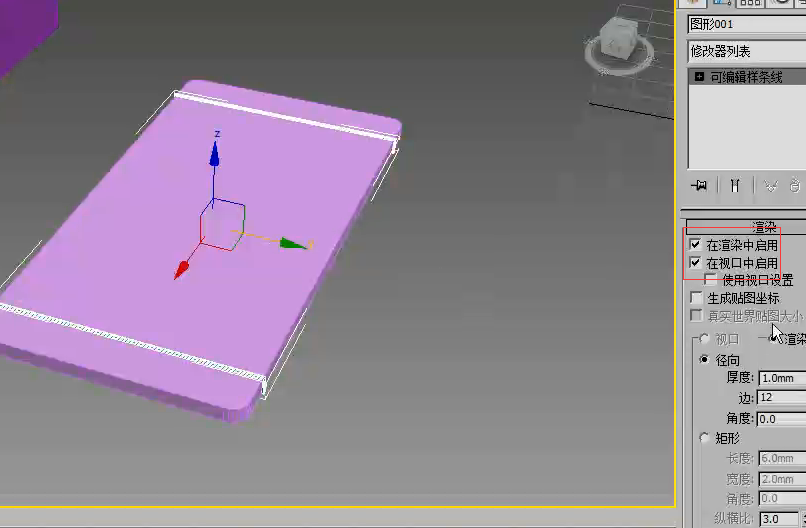


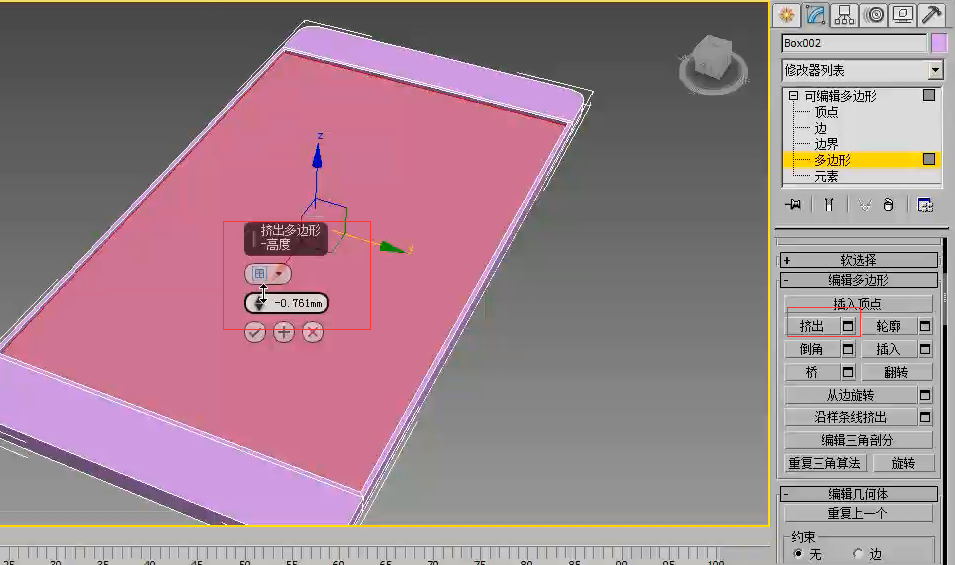



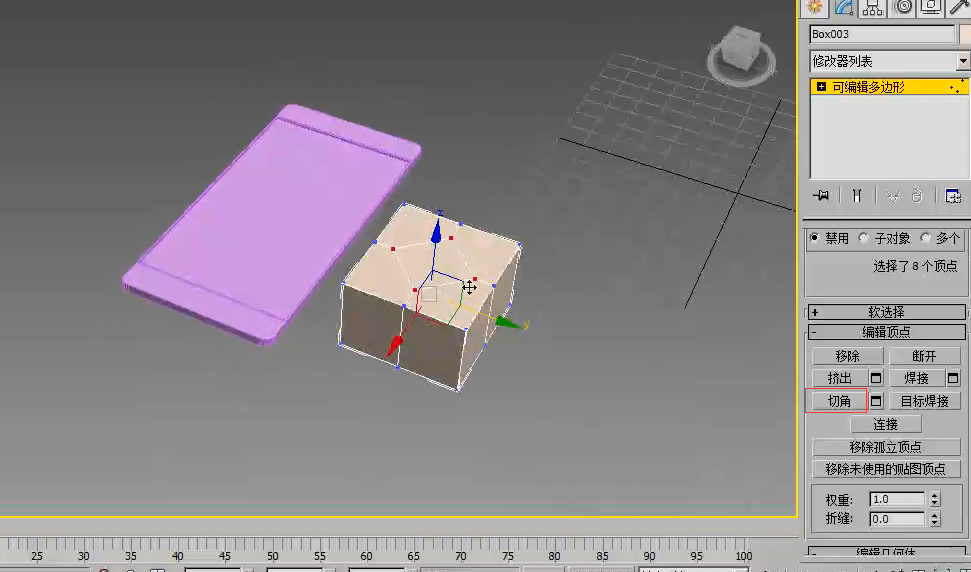









请先 !